钉钉邮箱设置通过聊天通知邮件的方法
时间:2023-11-23 11:06:55作者:极光下载站人气:30
很多小伙伴在使用钉钉进行邮件收发时经常会遇到各种各样的问题,大部分问题都可以直接使用钉钉中的功能进行解决,例如当有的小伙伴在邮件发出之后可能会迟迟得不到回复,这可能是对方没有查看邮箱的习惯,为了让对方能够及时的得到邮件送达信息,我们可以选择在发送邮件之前开启“通过聊天通知给”功能,也就是在邮件的编辑页面中打开“未选项”选项,最后在菜单列表中点击勾选收件人即可。有的小伙伴可能不清楚具体的操作方法,接下来小编就来和大家分享一下钉钉邮箱设置通过聊天通知邮件的方法。
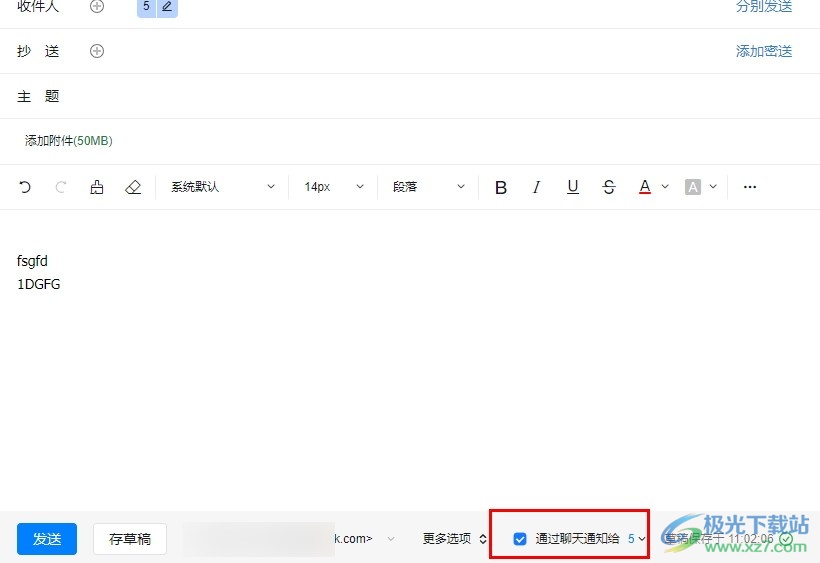
方法步骤
1、第一步,我们在电脑中点击打开钉钉软件,然后在左侧列表中点击打开“邮箱”选项
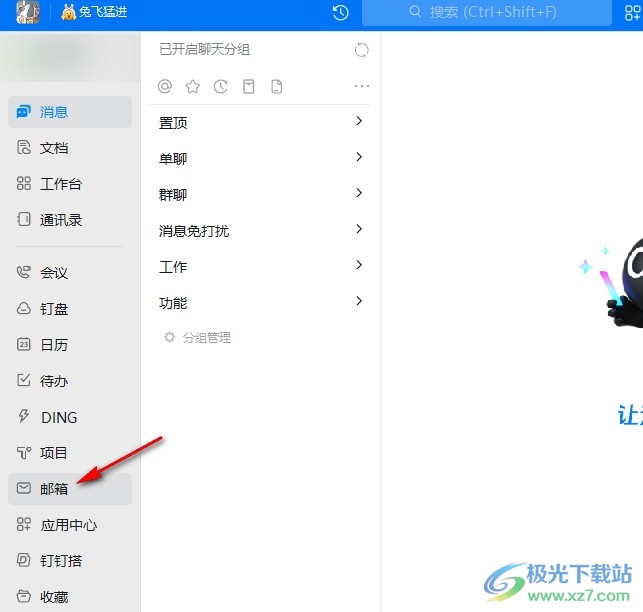
2、第二步,进入邮箱页面之后,我们在该页中点击“+”图标,进入邮件编辑页面

3、第三步,进入编辑页面之后,我们在邮件页面右下角点击打开“未选择”选项
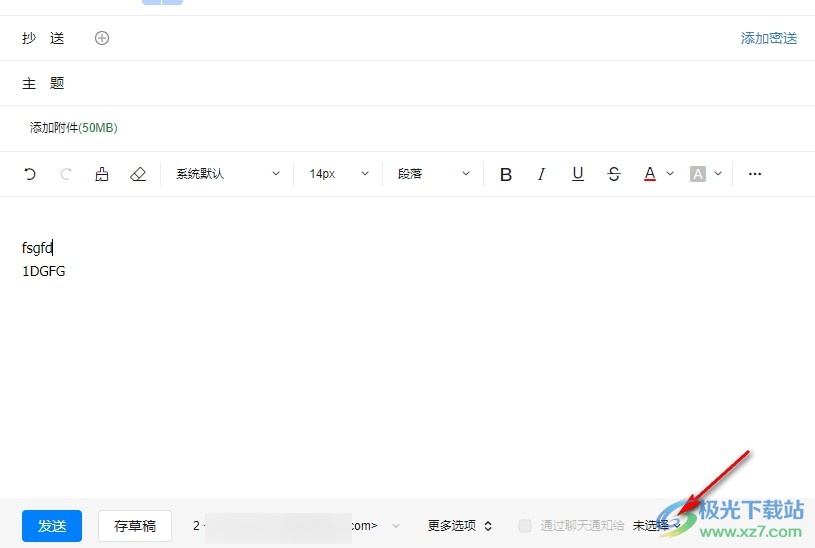
4、第四步,打开未选择选项之后,我们在菜单列表中点击勾选收件人
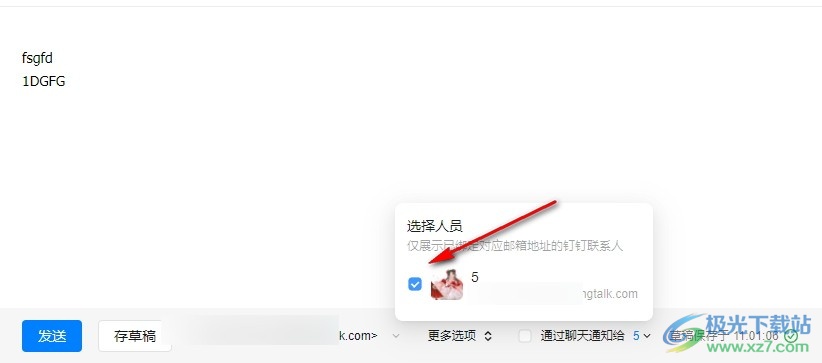
5、第五步,当“通过聊天通知给”选项被勾选之后,我们点击发送选项,邮件就会在聊天页面中进行通知了
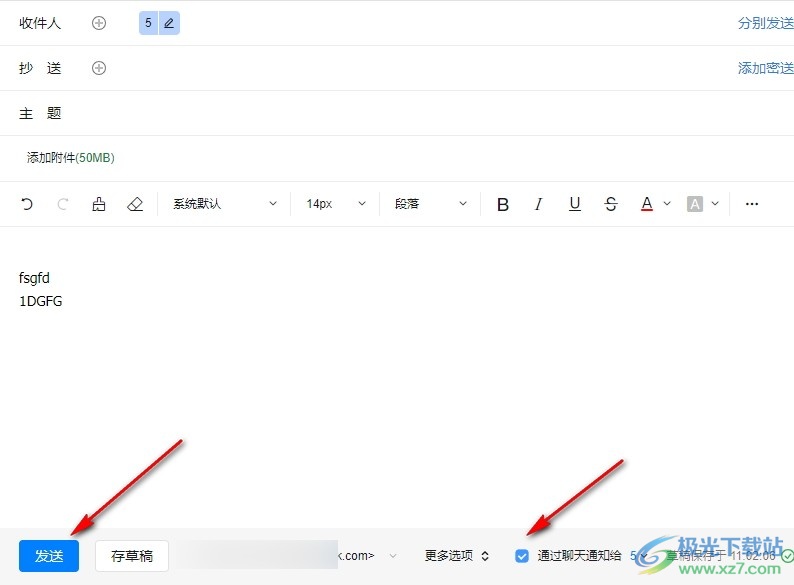
以上就是小编整理总结出的关于钉钉邮箱设置通过聊天通知邮件的方法,我们在钉钉的邮箱页面中打开“+”图标,进入邮件编辑页面,然后打开“未选择”选项,接着在菜单列表中勾选收件人即可,感兴趣的小伙伴快去试试吧。
标签钉钉邮箱设置通过聊天通知邮件,钉钉邮箱
相关下载
热门阅览
- 1百度网盘分享密码暴力破解方法,怎么破解百度网盘加密链接
- 2keyshot6破解安装步骤-keyshot6破解安装教程
- 3apktool手机版使用教程-apktool使用方法
- 4mac版steam怎么设置中文 steam mac版设置中文教程
- 5抖音推荐怎么设置页面?抖音推荐界面重新设置教程
- 6电脑怎么开启VT 如何开启VT的详细教程!
- 7掌上英雄联盟怎么注销账号?掌上英雄联盟怎么退出登录
- 8rar文件怎么打开?如何打开rar格式文件
- 9掌上wegame怎么查别人战绩?掌上wegame怎么看别人英雄联盟战绩
- 10qq邮箱格式怎么写?qq邮箱格式是什么样的以及注册英文邮箱的方法
- 11怎么安装会声会影x7?会声会影x7安装教程
- 12Word文档中轻松实现两行对齐?word文档两行文字怎么对齐?

网友评论